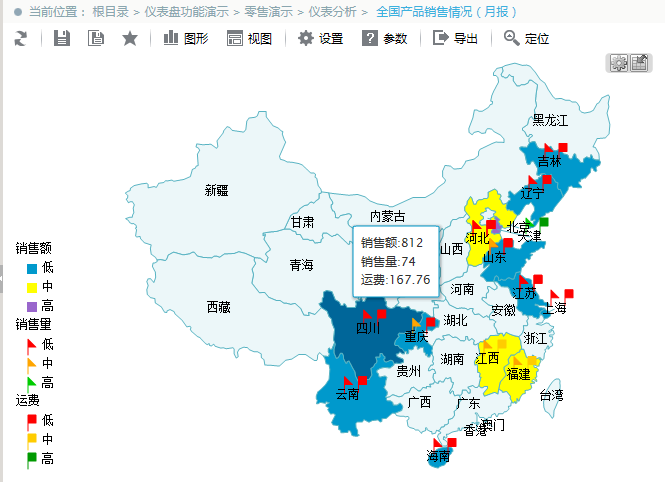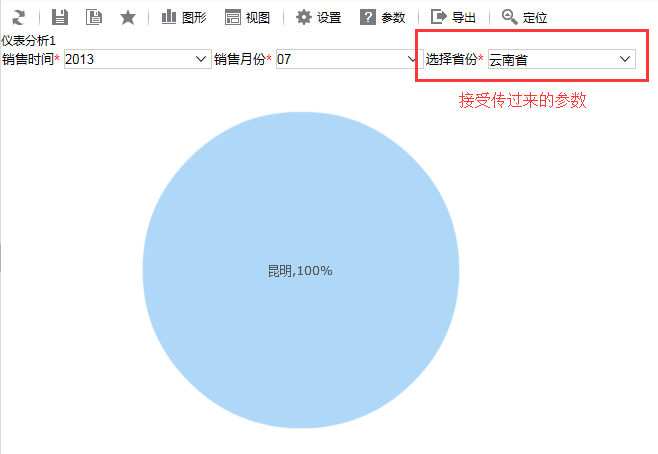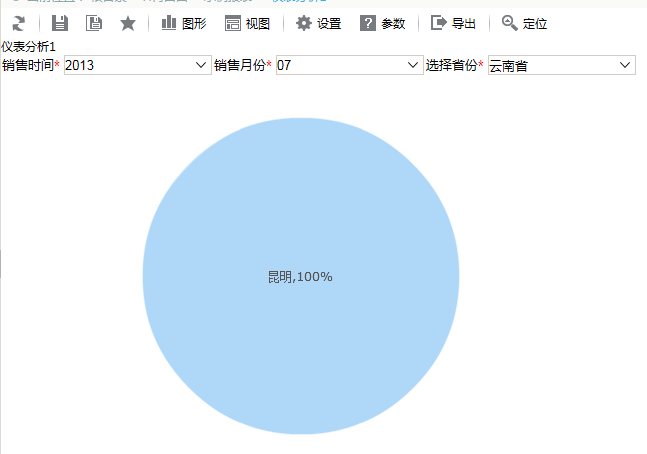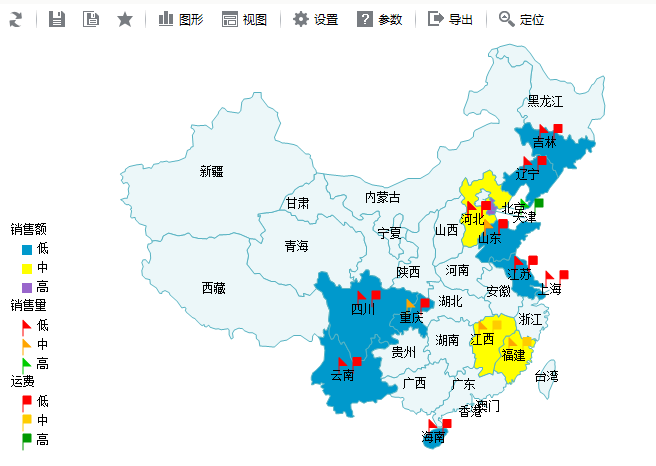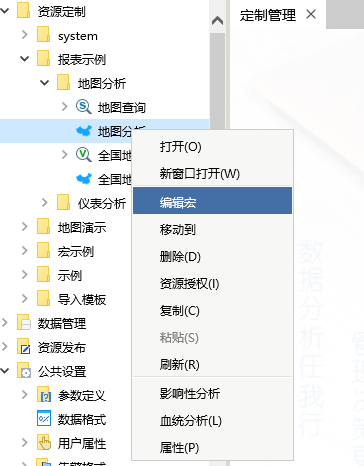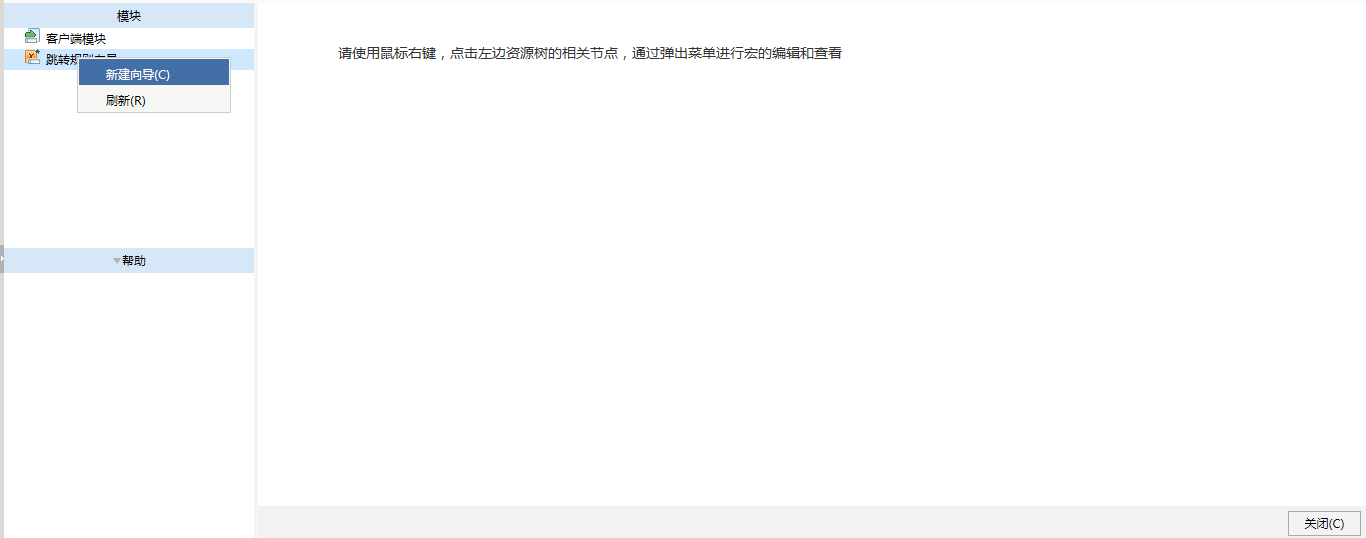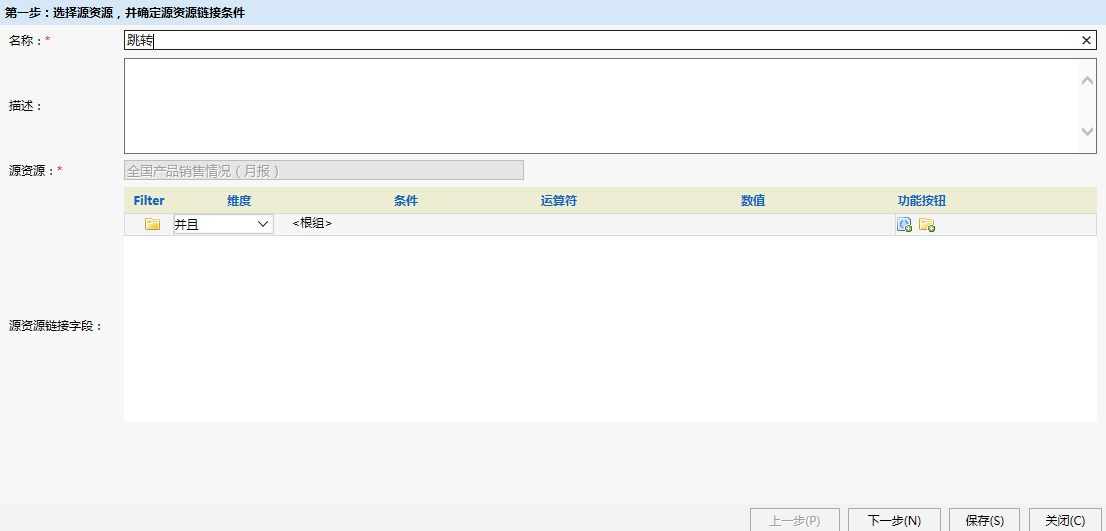地图分析跳转到图形
地图分析跳转到图形,下面我们使用一个示例演示跳转规则向导中的地图分析跳转。
新打开窗口展示饼图报表,如下图:
用例说明
点击地图分析有颜色区域块,会打开各省产品销售情况(月报)目标报表,源表中的上级区域编号会传递到目标报表中的选择省份参数。
地图分析:
图形报表如下:
实现步骤
1、地图分析
基于 全国产品销售情况(月报) 数据集 创建地图分析,数据集如下:
创建地图分析,如下:
2、创建饼图分析
基于 各省产品销售情况(月报) 数据集 创建目标饼图,数据集如下:
创建仪表分析饼图,如下:
3、进入宏编辑界面
在“资源定制”目录树上找到源报表"地图分析",右键-》编辑宏进入宏编辑界面。
4.在宏代码编辑界面,模块区中 跳转规则菜单上右键-》新建向导
5、设置链接条件。
输入跳转规则名称。
6、选择目标报表
点击目标报表后面的按钮,则会弹出"选择目标报表"对话框。在目录树下选择"图形跳转目标报表"后点击 确定 按钮。
7、设置参数传递
下面会列出目标报表对应的参数,此报表有三个参数:销售时间、销售月份、选择省份。 参数传递设置如下:
"销售时间":点击参数来源,则会弹出下拉列表框,选择参数来源为分类轴。
"销售时间"和"销售月份"不进行设置。
8、查看效果
在浏览器中打开源报表,点击柱形图查看下钻效果。